लेखक:
Ellen Moore
निर्माण की तारीख:
17 जनवरी 2021
डेट अपडेट करें:
1 जुलाई 2024

विषय
- कदम
- विधि 1: 4 में से: कीबोर्ड शॉर्टकट
- विधि 2 का 4: वैकल्पिक कीबोर्ड शॉर्टकट
- विधि 3 का 4: टास्कबार पर क्लिक करना
- विधि ४ का ४: विंडोज ८ पर
क्या आप कोई कार्यक्रम शुरू या समाप्त करना चाहते हैं? ऐसा करने के लिए, आपको विंडोज टास्क मैनेजर की आवश्यकता है। सुनिश्चित नहीं हैं कि टास्क मैनेजर कैसे खोलें? इस लेख को पढ़ें।
कदम
विधि 1: 4 में से: कीबोर्ड शॉर्टकट
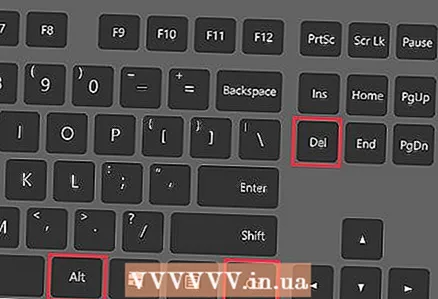 1 CTRL + ALT + DEL दबाएँ।
1 CTRL + ALT + DEL दबाएँ।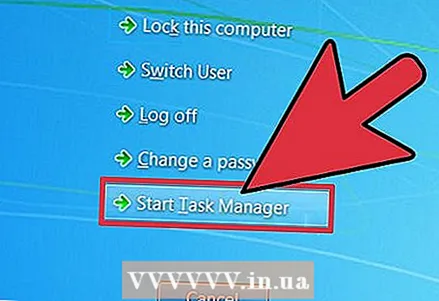 2 पांच विकल्प प्रदर्शित होंगे: कंप्यूटर लॉक करें, उपयोगकर्ता बदलें, लॉगआउट करें, पासवर्ड बदलें, कार्य प्रबंधक प्रारंभ करें। "कार्य प्रबंधक प्रारंभ करें" चुनें।
2 पांच विकल्प प्रदर्शित होंगे: कंप्यूटर लॉक करें, उपयोगकर्ता बदलें, लॉगआउट करें, पासवर्ड बदलें, कार्य प्रबंधक प्रारंभ करें। "कार्य प्रबंधक प्रारंभ करें" चुनें। 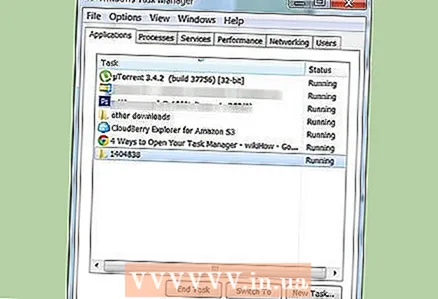 3 आपने टास्क मैनेजर खोल लिया है।
3 आपने टास्क मैनेजर खोल लिया है।
विधि 2 का 4: वैकल्पिक कीबोर्ड शॉर्टकट
 1 Ctrl + Shift + Esc दबाएं।
1 Ctrl + Shift + Esc दबाएं। 2 चाबियाँ जारी करें।
2 चाबियाँ जारी करें।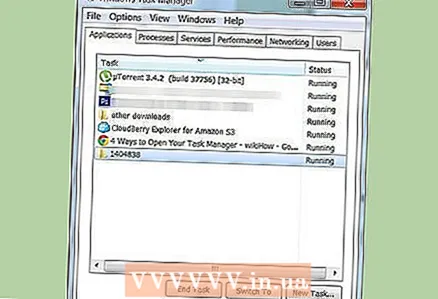 3 टास्क मैनेजर खुल जाएगा।
3 टास्क मैनेजर खुल जाएगा।
विधि 3 का 4: टास्कबार पर क्लिक करना
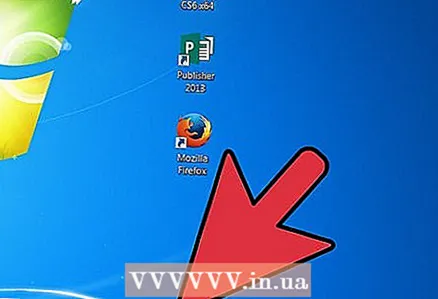 1 टास्कबार पर खाली जगह खोजें।
1 टास्कबार पर खाली जगह खोजें। 2 उस पर राइट क्लिक करें।
2 उस पर राइट क्लिक करें।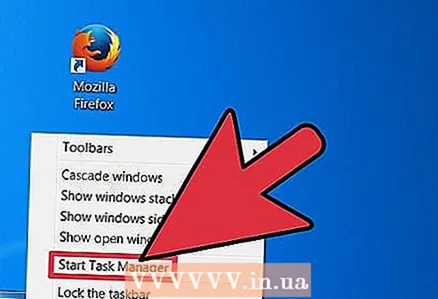 3 स्टार्ट टास्क मैनेजर पर क्लिक करें।
3 स्टार्ट टास्क मैनेजर पर क्लिक करें।
विधि ४ का ४: विंडोज ८ पर
 1 अपना डेस्कटॉप खोलें।
1 अपना डेस्कटॉप खोलें। 2 स्क्रीन के निचले बाएँ कोने पर राइट क्लिक करें।
2 स्क्रीन के निचले बाएँ कोने पर राइट क्लिक करें।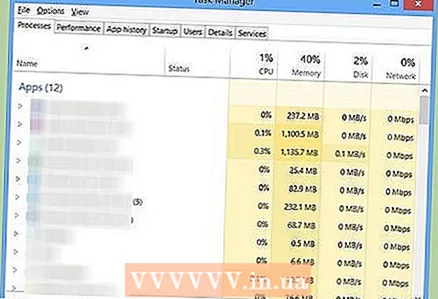 3 "लॉन्च टास्क मैनेजर" विकल्प चुनें।
3 "लॉन्च टास्क मैनेजर" विकल्प चुनें।



